Sony Dualsense因其創新功能(上級抓地力和人體工程學設計)而被稱為最佳PS5控制器,無縫增強PlayStation 5遊戲。但是,將其連接到遊戲PC似乎令人生畏,尤其是考慮到DualShock 4所面臨的挑戰。幸運的是,DualSense擁有顯著提高PC的兼容性,在最佳的PC控制器中贏得了位置。讓我們探索簡單的連接過程。

必要的設備:
- 具有數據功能的USB-C電纜。
- 藍牙適配器(如果您的PC缺乏藍牙)。
將雙重態連接到PC需要能夠數據傳輸的USB-C電纜(一些便宜的電纜只能提供電源)或藍牙適配器,因為DualSense不包含電纜,並且並非所有PC都具有內置藍牙。如果您的PC具有USB-C端口或用於標準USB端口的USB-C,則使用USB-C到USB-C電纜。
將藍牙添加到PC上很簡單。提供了許多藍牙適配器,有些則安裝在PCIE插槽中,有些則只是需要免費的USB端口。

我們的首選: Creative BT-W5藍牙發射機
通過USB連接:

- 將USB電纜插入PC上的免費端口。
- 將另一端連接到DualSense的USB-C端口。
- 等待您的Windows PC識別DualSense作為遊戲板。
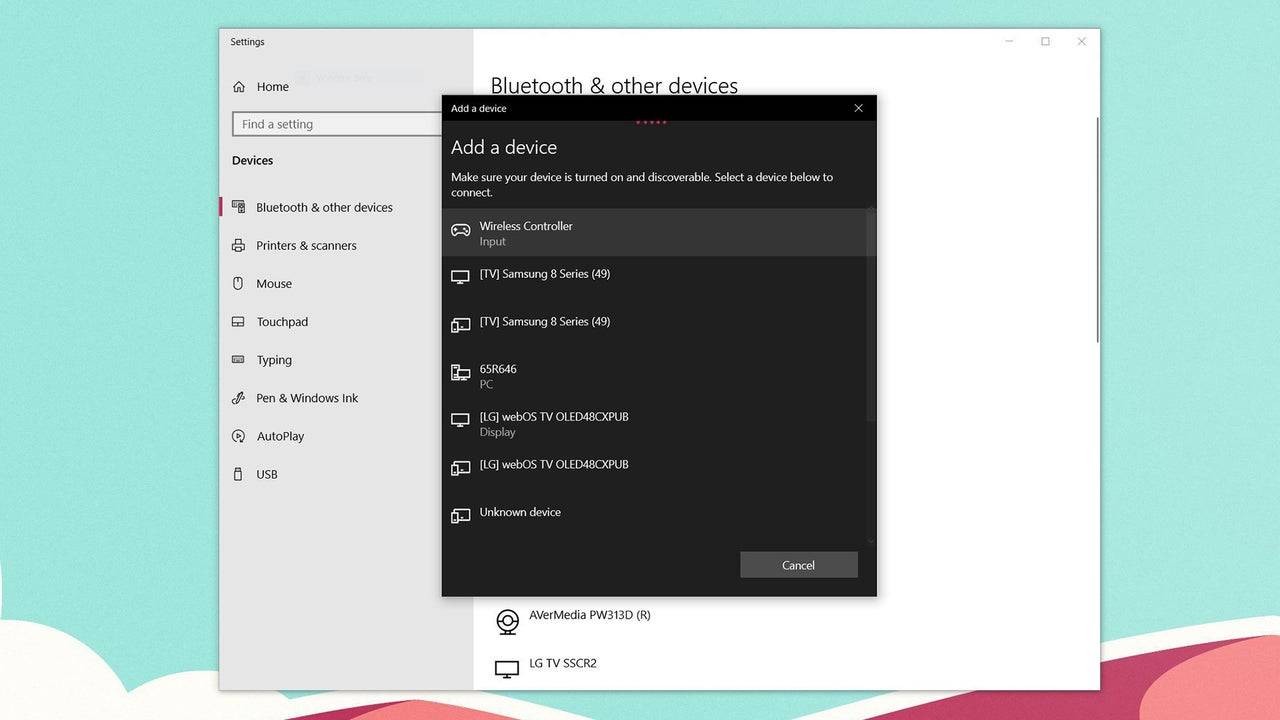
通過藍牙連接:
- 訪問PC的藍牙設置(按Windows鍵,鍵入“藍牙”,然後選擇“藍牙和其他設備”)。
- 選擇“添加藍牙或其他設備”。
- 從彈出窗口中選擇“藍牙”。
- 雙重連接並關閉雙重連接後,按住PS按鈕並同時創建按鈕,直到觸摸板下方的燈條閃爍。
- 從PC上的可用藍牙設備的列表中選擇雙重義。







![NighTly Ritual – New Version 2.0 [Okyo]](https://images.51ycg.com/uploads/55/1719595294667ef11ef4096.jpg)







